
- •Білети на залік з дисципліни «Основи комп’ютерного дизайну та верстки» (з відповідями)
- •Що таке дизайн? Походження слова «дизайн»
- •Звідки дизайн бере свої витоки?
- •Сфери застосування комп. Дизайну
- •Векторна графіка
- •5. Растрова графіка
- •Переваги і недоліки растрової графіки
- •Пояснити значення термінів: (будуть в різних білетах по одному терміну)))
- •Макет газети і верстка
- •Основні правила верстки:
- •10.За якими критеріями можна оцінити якість ілюстрацій (в газеті)?
- •Відбір фотографій до видання
- •11. Створення документів в Adobe Illustrator
- •12. Панель інструментів Adobe Photoshop cs3
- •13. Вирізання об’єкту в Adobe Photoshop
- •14. Робота з шаблонами сторінок QuarkXPress
- •15. Використання інструменту «кисть» в Adobe Illustrator
12. Панель інструментів Adobe Photoshop cs3
1) Move Tool – предназначен для выбора слоёв и манипуляциям с ними, например, с помощью него мы перетаскиваем слои по документу. 2) Rectangular Marquee Tool – предназначен для выделения области документа (у этого инструмента есть несколько разновидностей выделения: прямоугольником, овалом, колонкой или строкой). 3) Lasso Tool – он в свою очередь нужен для выделения более сложной формы. У этого инструмента, также есть несколько разновидностей: лассо – выделение будет следовать за траекторией курсора; полигональное лассо – выделение осуществляется с помощью указания вершин; магнитное лассо – оно само будет пытаться определить границу объекта, которое выделяется. 4) Magic Wand Tool – эта магическая палочка выделяет область одного цвета (чувствительность может задаваться). 5) Crop Tool – кадрирование области документа. 6) Pencil Tool – карандаш, название говорит само за себя, для рисования. Также есть другие разновидности: карандаш и кисть. 7) Clone Stamp Tool – клонирование области. Очень полезный инструмент для ретуширования фотографии. 8) History Brush Tool – оригинальный инструмент для взаимодействия с историей изменения документа. Проявляет в определённой области то что было раньше, например, до наложения фильтра резкости. 9) Eraser Tool – иными словами «стёрка». 10) Gradient Tool – градиентная заливка. Вторая разновидность инструмента – заливка однородным цветом (инструмент применяется к выделенной области) 11) Blur Tool – размытие кистью. Другие разновидности этого инструмента: наведение резкости и вытягивание кистью. 12) Dodge Tool – высветление области. Другая разновидность инструмента: затемнение. 13) Pen Tool – перо. Предназначено для построения и редактирования пути. 14) Horizontal Type Tool – инструмент для создания/редактирования текста. Набирать текст можно, как горизонтальный, так и вертикальный. 15) Path ion Tool – тоже самое что и Move Tool, только предназначен для путей. Есть разновидность инструмента для выделения отдельных точек пути. 16) Ellipse Tool – создание геометрических фигур. 17) Notes Tool – создание заметок в документе. 18) Eyeper Tool – измерение цвета точки. 19) Hand Tool – «лапка» для перемещения по документу. 20) Zoom Tool – инструмент масштабирования документа (приближает/удаляет зрителя). 21) Default Foreground and Background Colors – устанавливает изначальные цвета для фона и переднего планов. Switch Foreground and Background Colors – меняет местами эти цвета между собой. 22) Set Foreground Color / Set Background Color – установленные значения цвета на данный момент. 23) Edit in Quick Mask Mode – включает/выключает режим быстрой маски.
13. Вирізання об’єкту в Adobe Photoshop
Лучшего
результата мы можем добиться, используя
инструмент Pen Tool для постройки пути по
которому мы в последствии сможем отделить
нужный объект от фона.
Воспользуемся
фотографией китайского
горшка (рис. 1), чтобы продемонстрировать
урок резки.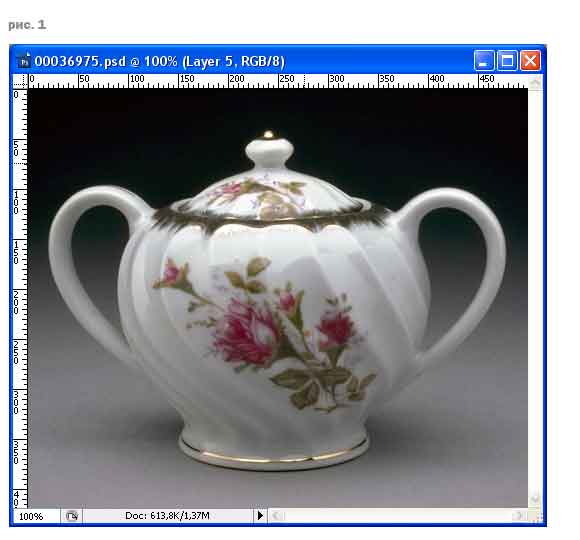
После того как мы загрузим в Adobe Photoshop фотографию древне китайского горшка династии Цинь, следует выбрать в панели инструментов инструмент Pen (рис. 2) и установить для него опцию Paths (рис. 3). Эта опция переключает нас с режима рисования геометрических фигур на режим рисования пути. (Управление этим инструментом очень схоже с аналогичным в Adobe Illustrator, поэтому я не считаю нужным описывать этот процесс)
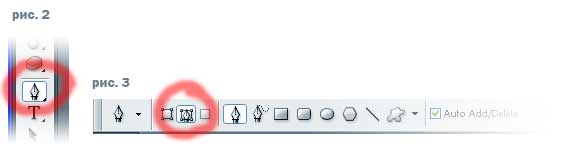
Далее начинаем строить путь вдоль контура объекта (рис. 4). Я предпочитаю при этом увеличить масштаб изображения до 200 – 300 %. И по порядочку вдоль контура рисую путь. Тут есть три основных правила:
Начинать надо с внешнего контура и не переходить к внутренним, до тех пор, пока его не замкнёшь (иначе, замучаетесь с логикой вычитания площадей вашего пути)
Путь строить нужно зарезая ваш объект на 1-2 px. Если меньше, то в результате время от времени фон будет проглядывать.
Строго соблюдать форму объекта.
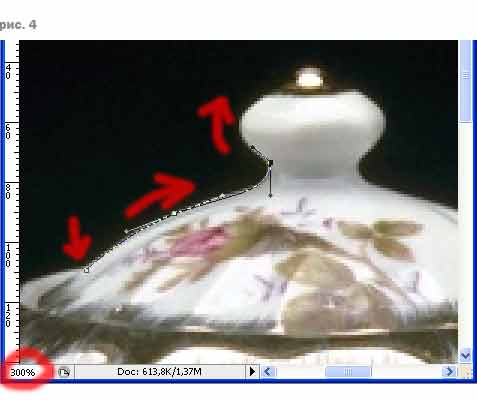
Если всё правильно делать, то в результате получатся замкнутые контуры пути, как на рис. 5. Незабываем во вкладке «Paths» сохранить наш путь, чтоб не пришлось по новой отстраивать. Для этого надо двойным щелчком левой кнопки мыши по слою пути с названием «Work Path» вызвать окно «Save Path» и вписать в поле «Name» название нашего пути. По умолчанию там стоит «Path 1». Потом нажать кнопочку «Ok».

Всё. Основное мы проделали. Путь построили. А это означает, что мы вырезали наш объект. Поначалу на это уходит много времени, но после десятка другого фотографий резать получается очень быстро, благодаря удобному инструменту Pen (на этом месте овации компании Adobe).
В таком виде можно сохранять фотографию в различные форматы (psd, tif, jpg). Путь сохранится, и в последствии нам не придётся резать эту фотографию повторно. Осталось отделить объект от фона. В закладке «Paths» правой кнопкой мыши щёлкаем по названию нашего пути (рис. 6), и выбираем «Make ion…». У нас появляется диалоговое окно «Make ion», в котором мы должны указать значение «Father Radius» (рис. 7). Это значение влияет на сглаживание границ объекта. В случае с горшком нам нужно значение 0. После нажатия кнопочки «Ok» у нас появится область выделения, строго на месте построенного нами контура (рис. 8).
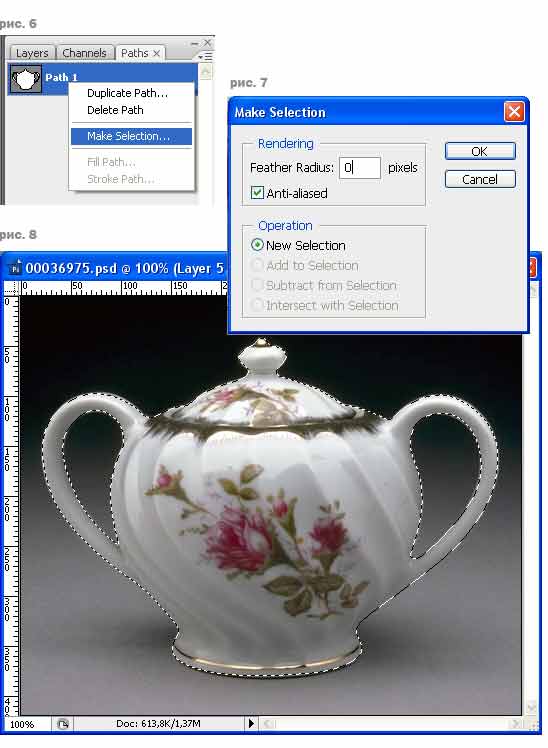
С
этим выделением можно делать всё что
угодно. Можно просто перенести через
буфер обмена, можно и маску создать,
можно просто фон удалить/залить нужным
цветом, можно применить какой-либо
эффект и т.д. (рис. 9)
